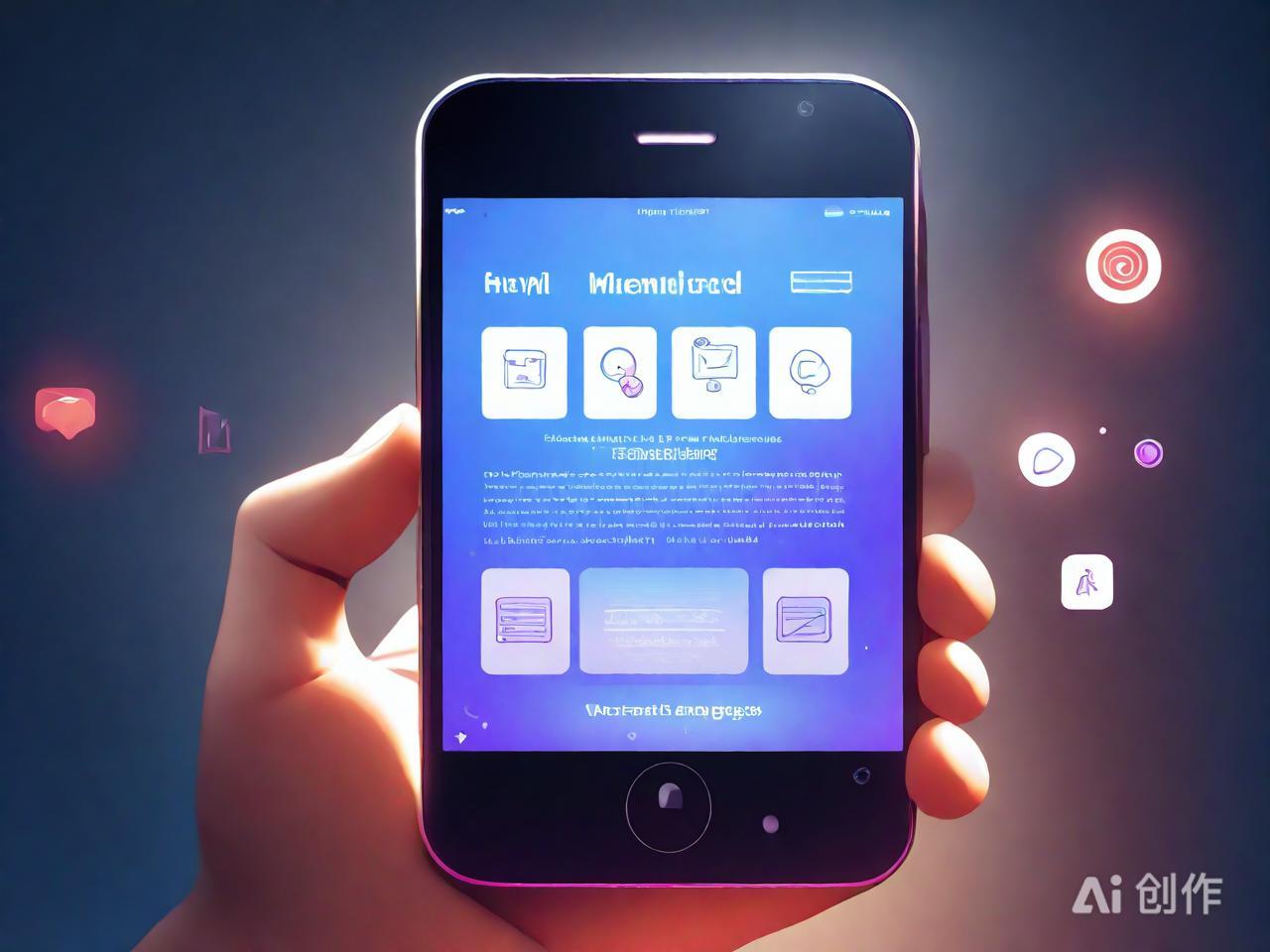Windows虚拟内存优化指南:全面提速系统性能
|
Windows系统中的虚拟内存,作为物理内存(RAM)的重要补充,能在内存不足时为系统提供额外的存储空间,从而提升整体性能。下面,我们就来详细介绍如何优化Windows虚拟内存,让您的系统轻松提速。 要开启并设置虚拟内存,可按照以下步骤操作。在桌面找到“计算机”或“此电脑”图标,右击选择“属性”,进入系统属性界面。接着,找到并点击左侧菜单中的“高级系统设置”选项,在弹出窗口中切换到“高级”选项卡,并点击“性能”栏下的“设置”按钮。在性能选项窗口中,选择“高级”选项卡,便能看到“虚拟内存”设置部分,点击“更改”按钮。此时,可查看当前系统的虚拟内存设置情况,并进行相应调整。 在虚拟内存设置页面,取消勾选“自动管理所有驱动器的分页文件大小”选项,然后选择一个驱动器(通常为系统盘C盘),点击“自定义大小”。这时,您可以输入虚拟内存的初始大小和最大大小。建议将初始大小设置为物理内存的1.5倍,而最大大小根据需求适度调整,但不超过物理内存的3倍。设置完毕后,点击“设置”按钮保存更改,最后重启电脑使新设置生效。 在优化虚拟内存的过程中,还需注意以下事项。第一,定期清理不必要的文件和程序,释放物理内存空间,避免虚拟内存被过度占用。第二,根据物理内存的实际大小,合理调整虚拟内存设置。物理内存较低时,适度增加虚拟内存大小;物理内存充足时,保持默认设置即可。第三,选择读写速度较快的硬盘分区作为虚拟内存的存储位置,优先使用SSD硬盘以提高整体性能。
2025AI图片创作,仅供参考 若在调整虚拟内存后遇到系统运行缓慢等问题,可能是虚拟内存设置不当或硬盘碎片过多所致。此时,可以尝试调整虚拟内存的大小、整理硬盘碎片,或尝试将虚拟内存移动到读写速度更快的硬盘分区。站长个人见解,合理配置和使用虚拟内存,将显著提升系统的运行流畅度和稳定性。希望这份Windows虚拟内存优化全攻略,能让您的电脑焕发出新的活力与效率。(编辑:晋中站长网) 【声明】本站内容均来自网络,其相关言论仅代表作者个人观点,不代表本站立场。若无意侵犯到您的权利,请及时与联系站长删除相关内容! |